操作系统:win10 1909 64位企业版
软件版本:WPS Office 2019 11.1.0
wps怎么画锅铲图形?WPS文档中想要设计一个锅铲卡通图标,该怎么绘制这个图形呢?需要插入流程图延期作为锅铲,插入流程图终止,做成缝隙和手柄,并填充相应的颜色,插入椭圆作为手孔,最后加上装饰,下面就来看看详细的wps如何画锅铲图形教程。
1、打开WPS,新建空白文档,点击【插入】【形状】【流程图延期】。
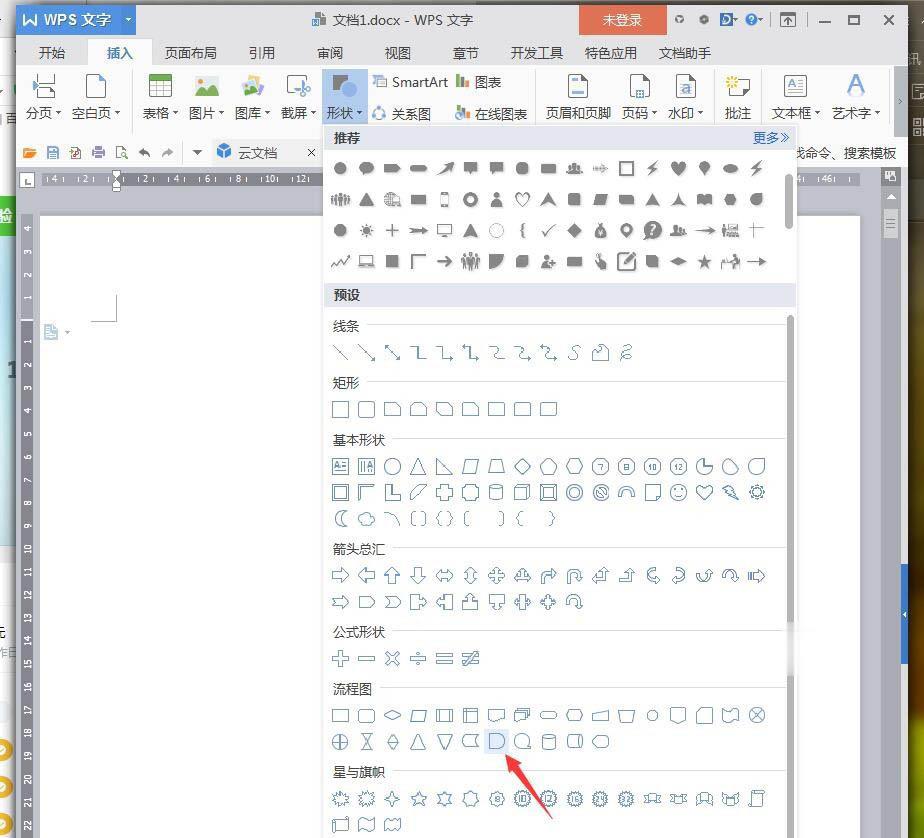
2、绘制图形,将【填充】设置成灰色,【轮廓】设置成黑色,向右旋转90度。
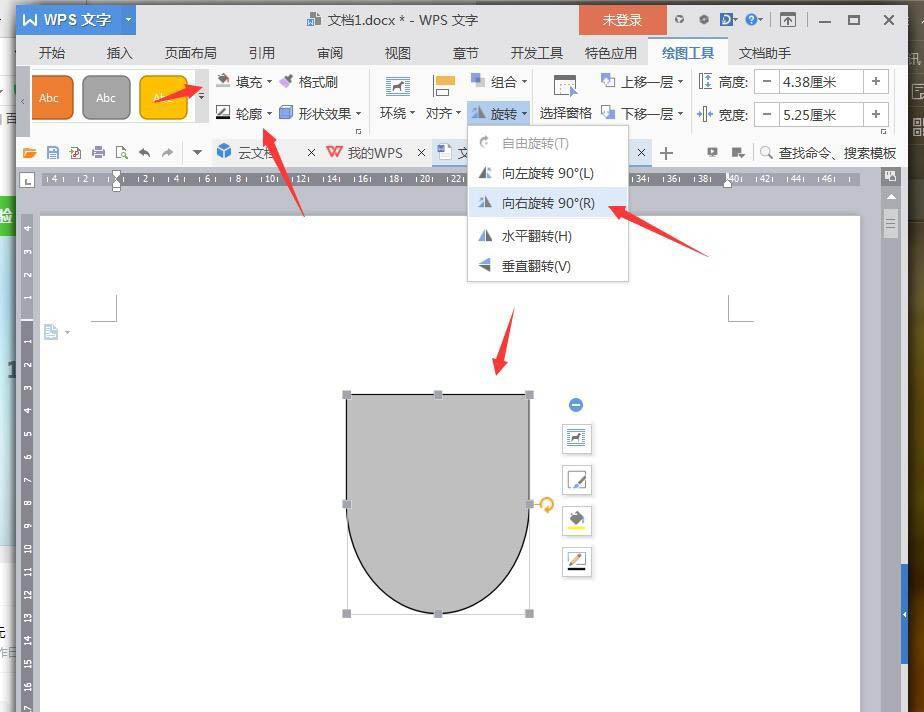
3、点击【插入】【形状】【流程图终止】。
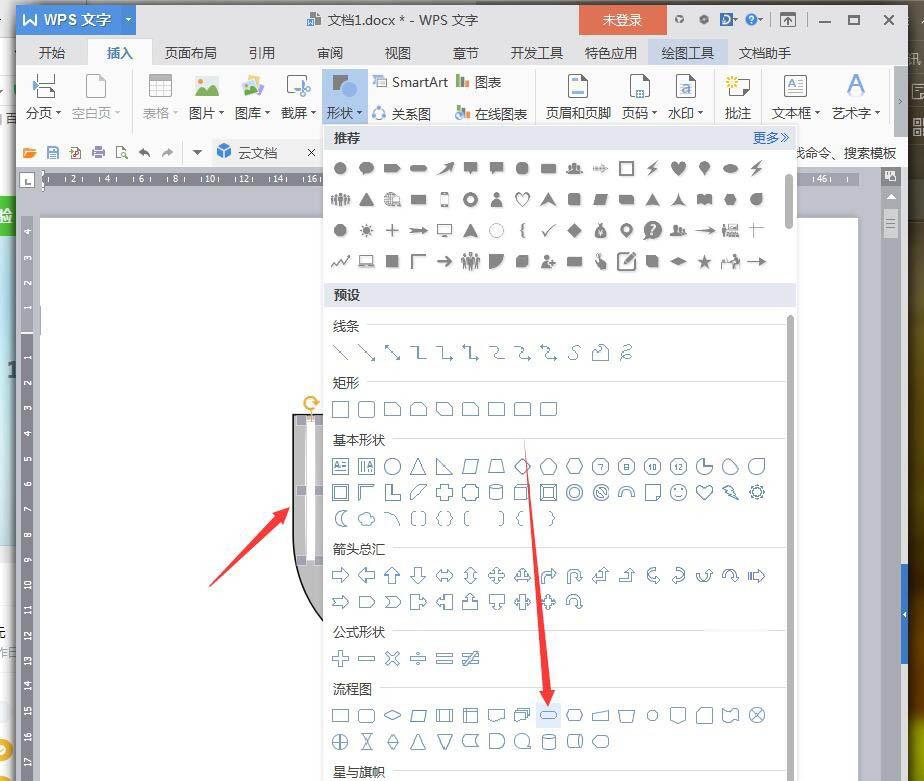
4、将图形填充成白色,作为锅铲的缝隙,然后复制多两个图形作为手柄,填充棕色。
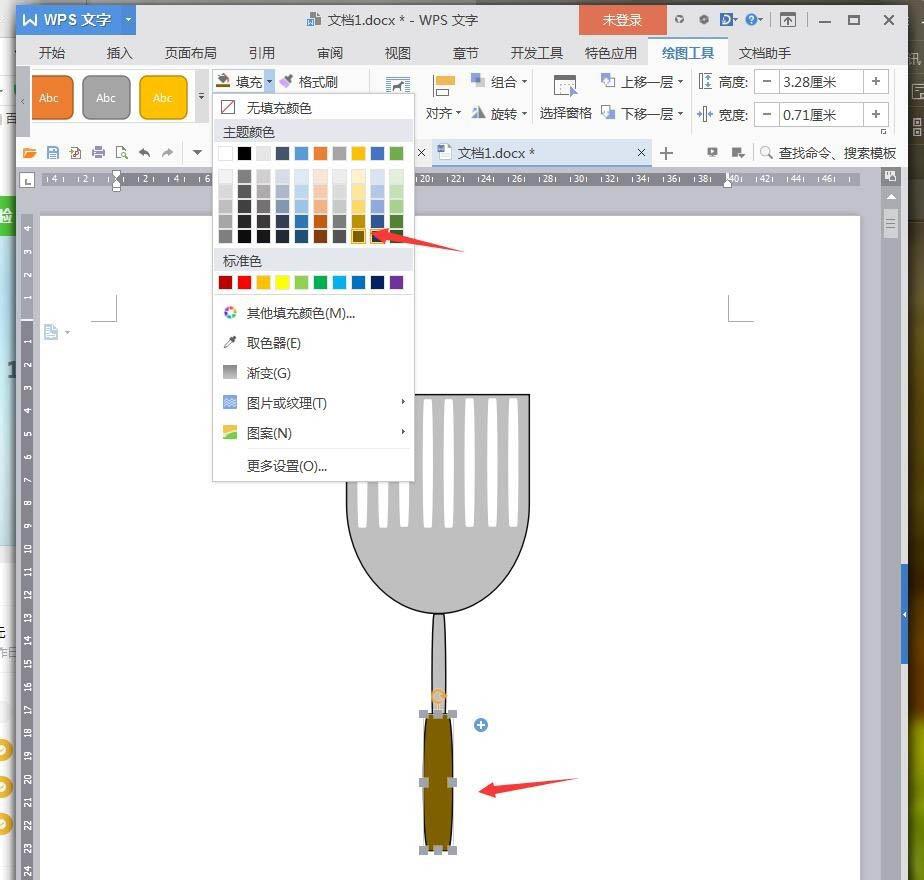
5、点击【插入】【形状】【椭圆】。
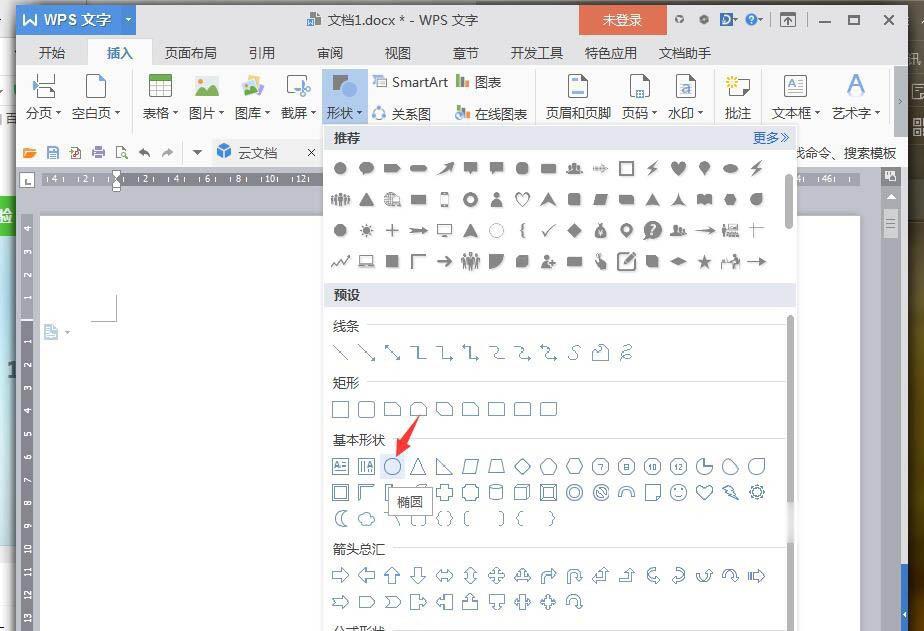
6、绘制椭圆作为手孔,【填充】设置成白色。
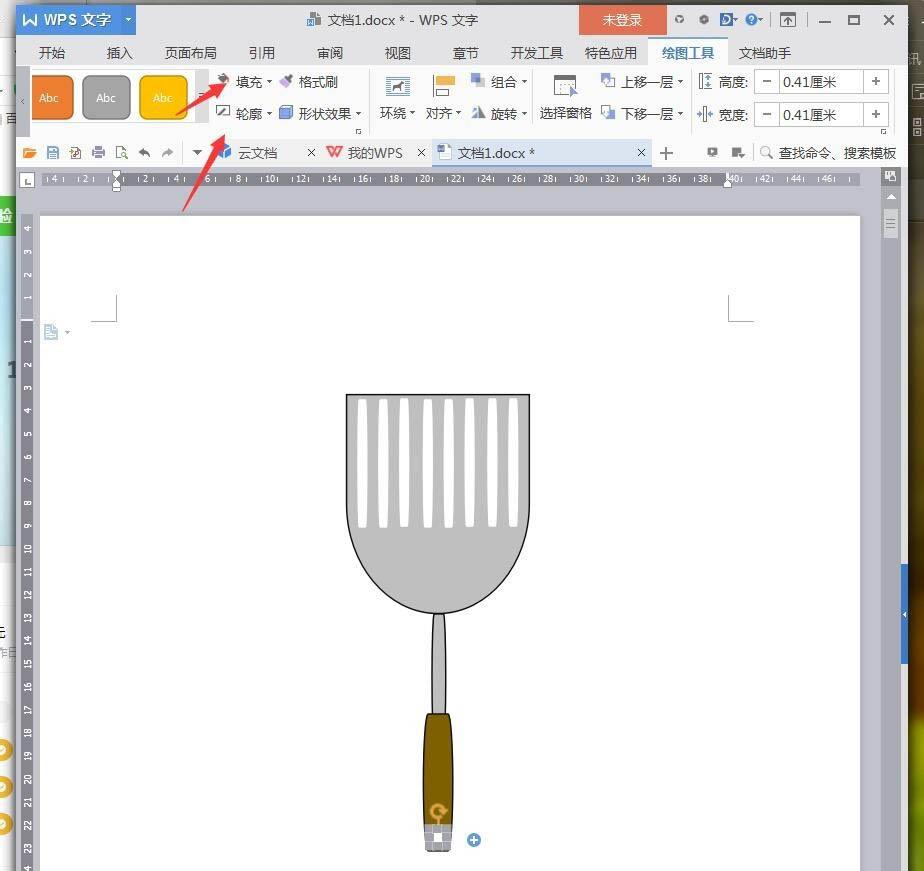
7、截图保存为图片,完成操作。
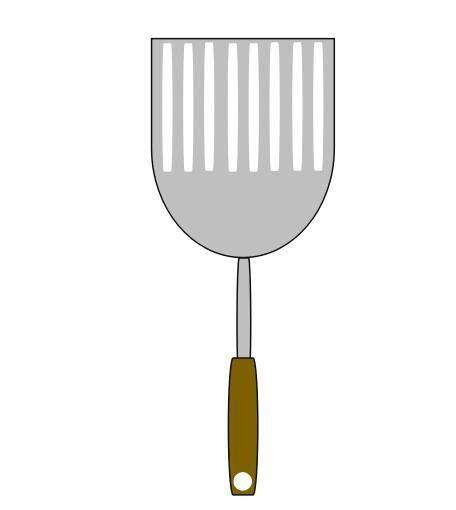
以上就是wps卡通锅铲图标的画法,希望大家喜欢。
点击阅读全文